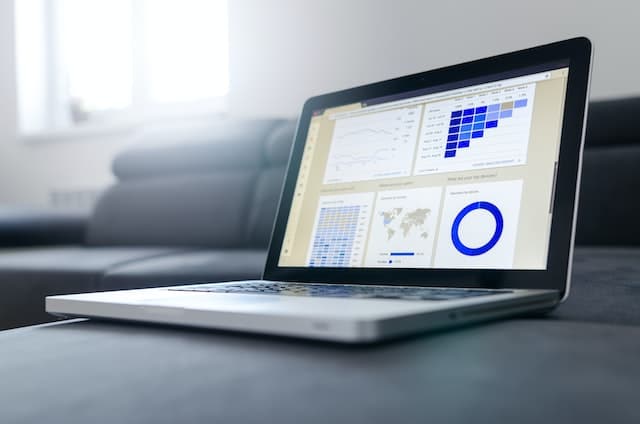Pivot Table merupakan salah satu menu yang paling banyak digunakan Microsoft Excel. tapi banyak orang yang belum tahu bagaimana cara membuatnya. Padahal dengan menggunakan tabel ini dapat memudahkan pekerjaan seseorang dalam menggunakan excel.
bagi bukan pengguna excel mungkin memang terdengar asing. Tetapi tidak bagi sering yang menggunakannya. fitur ini merupakan suatu alat canggih yang digunakan dalam data yang besar untuk menganalisis, menghitung, merangkum data yang nantinya akan dilihat pola, trend, dan perbandingan dari data tersebut sesuai dengan kebutuhan.
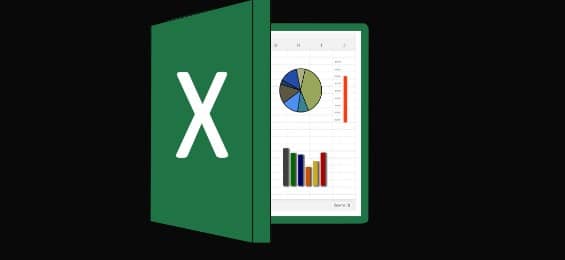
Dengan fitur ini pekerjaan di excel dapat diselesaikan dengan cepat dan mudah. Fungsi lainnya bisa untuk mengelompokkan data sesuai dengan kategori, jumlah, rata-rata dan nilai lainnya yang disajikan dalam bentuk tabel yang mudah untuk dibaca.
Data yang disajikan oleh sangat cepat untuk dibuat tanpa harus pusing dengan berbagai rumus di excel (excel formula). Tetapi cara kerja nya sedikit berbeda tergantung kebutuhan pengguna Microsoft excel.
Pivot table bisa ditempatkan pada range atau worksheet tertentu sesuai dengan pilihan, dan tidak perlu mengubah tabel data yang asli. Jika terdapat perubahan data di tabel asli makan dengan cepat dan mudah tabel bisa langsung menyesuaikan pada data aslinya tersebut.
fitur tabel ini juga dapat memudahkan untuk mengtahui informasi dari jumlah data, rata-rata dan nilai lainnya . Jangan khawatir jika tabel ini susah untuk digunakan, apa sebenarnya dan cara kerja dari fitur ini. Justru alat ini lebih mudak untuk dipahami dan digunakan dalam excel.
Kegunaan Pivot Table
1. Pengelompokkan Data
Data dapat dikelompokkan berdasarkan kategori sesuai dengan yang dipilih, hingga memudahkan penggguna excel melihat pola dari data tersebut.
2. Tabel Mudah dibaca
Data yang disajikan dalam tabel membantu pengguna agar mudah membacanya, oleh karena itu data mudah dipahami dan dianalisis.
3. Data dalam bentuk grafik
Penyajian data dalam bentuk grafik, salah satu cara memudahkan untuk mendeskripsikan data tersebut dengan lebih gampang.
4. Penghitungan data dalam jumlah, rata-rata, dan nilai statistik lainnya.
dengan perhitungan data jumlah, rata-rata dan nilai statistik lainnya memudahkan untuk menganalisis data tabel yang akan memberikan informasi sesuai dengan data tabel aslinya.
Tutorial Membuat Pivot Table
Baca Juga :
- Cara Screenshot di Laptop Windows & Macbook Tanpa Aplikasi
- Cara Menghapus Data Pribadi Dari Pinjaman Online Terbaru
- Cara Buat Polling Di WA Grup Android & iPhone
- Cara Typing Ganteng Di WA Paling Populer 2023
- Cara Cek Nomor Smartfren Lewat SMS dan Telepon
- WPS Mod Apk Office Premium Terbaru Gratis (Unlock All Tools)
Membuat Pivot Table di Excel (Windows)
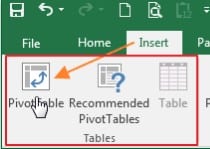
- tentukan sel yang diinginkan untuk membuat pivot tabel (hindari penggunaan merge cell pada header tabel data asli)
- tambahkan menu “klik” Pivot table yang ada di tab insert atau dengan cara lain nya (Alt+N)
- setelahnya tentukan dimana hasil pivot tabel diletakkan. Pada lembar kerja atau worksheet yang telah ada.
- selanjutnya pilih “ok”, muncul sheet baru yang didalam nya sudah ada table kosong pada lembar kerja.
Membuat Pivot Table di Excel (MAC)
- Pilih sel dalam tabel data yang asli
- Lalu pilih menu “pivot table” di insert yang merekomendasikan excel untuk buat tabel tersebut
- Excel akan menganalisis data dan memberikan pilihan, contoh menggunakan data pengeluaran dalam usaha atau perusahaan
- Tetapkan tabel pivot yang sesuai dengan kebutuhan lalu pilih “OK”. tabel akan muncul pada lembar baru dan memperlihatkan Daftar tabel.
Cara diatas merupakan salah satu membuat tabel dengan desain yang lebih minimalis, semoga dengan cara diatas bermanfaat untuk memudahkan pekerjaan kalian.